Como adicionar corretamente um esquema 'Como fazer' amigável para SEO no WordPress
Publicados: 2023-09-27Você está se perguntando como adicionar o esquema 'como fazer' no WordPress?
Ao adicionar o esquema 'como fazer' ao seu conteúdo, você pode mostrar imagens, vídeos e instruções passo a passo detalhadas diretamente nos resultados da pesquisa. Isso pode fazer com que seu conteúdo se destaque e gerar mais cliques e visitantes.
Neste artigo, mostraremos como adicionar o esquema 'como fazer' no WordPress.
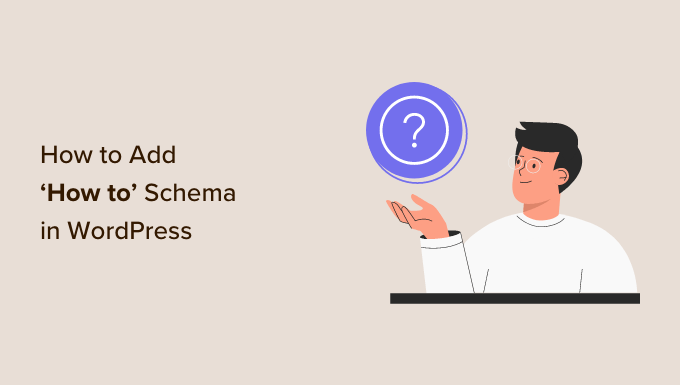
Por que adicionar o esquema 'Como fazer' no WordPress ?
A marcação de esquema 'Como fazer' é um tipo de código HTML adicionado ao seu site WordPress.
Em vez de aparecer em seu site, o esquema 'como fazer' fornece aos mecanismos de pesquisa mais informações sobre os artigos do seu tutorial. Isso pode incluir instruções detalhadas passo a passo, uma lista de ferramentas e suprimentos que o leitor precisará e quanto tempo o tutorial leva para ser concluído.
Isso ajuda os mecanismos de pesquisa a entender suas páginas e postagens e a mostrá-las para pessoas que procuram conteúdo como o seu.
Melhor ainda, mecanismos de pesquisa como o Google podem usar o esquema 'como fazer' para criar rich snippets e resultados. Por exemplo, o Google pode mostrar suas etapas de “como fazer” em uma lista ordenada.
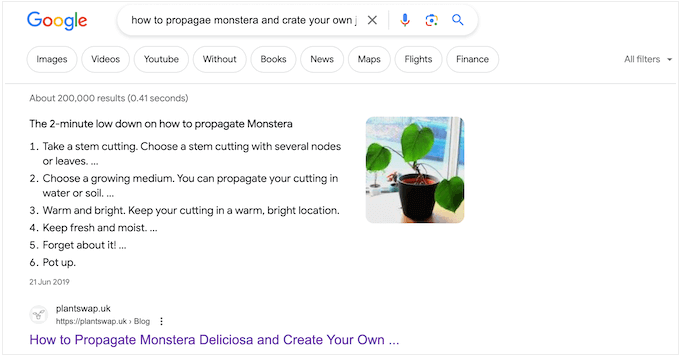
Dependendo de como o seu esquema está configurado, os mecanismos de pesquisa podem até exibir essas informações na seção “as pessoas também perguntam”.
Essas caixas aparecem para muitas consultas de pesquisa e oferecem uma lista de perguntas adicionais, cada uma vinculada a um site para obter mais informações.
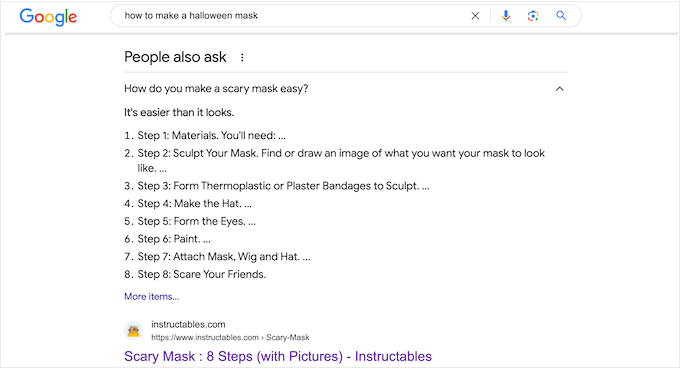
Esta seção aparece no topo dos resultados da pesquisa, para que você possa obter ainda mais cliques e aumentar o tráfego do seu blog.
Alguns resultados aprimorados incluem até informações úteis, como uma lista de ferramentas necessárias ou quanto dinheiro os leitores precisam gastar para concluir o guia. Isso pode ajudar as pessoas a decidir rapidamente se o seu guia de “como fazer” é adequado para elas, o que melhorará a experiência do usuário.
É importante observar que adicionar o esquema 'como fazer' no WordPress não garantirá que seu conteúdo apareça como uma pesquisa aprimorada. No entanto, isso aumentará suas chances, especialmente se o seu site já estiver otimizado para SEO.
Diretrizes do esquema 'Como fazer' do Google
Antes de adicionar o esquema 'como fazer' às suas páginas e postagens, é importante entender as diretrizes de conteúdo do Google.
Em primeiro lugar, você não pode usar o esquema “como fazer” para fins publicitários ou incluir qualquer conteúdo obsceno, explícito ou violento. Você também não deve adicionar o esquema 'como fazer' a qualquer conteúdo que promova atividades perigosas ou ilegais.
Você só pode usar o esquema 'como fazer' uma vez por página, e todo o conteúdo da marcação do esquema também deve estar visível nessa página. Isso significa que você não pode digitar instruções exclusivas ou adicionar imagens que não aparecem no guia de “como fazer” real.
Finalmente, você não pode usar o esquema 'como fazer' para receitas. Para este tipo de conteúdo, você obterá resultados muito melhores usando o esquema de receita amigável para SEO.
Como adicionar o esquema 'Como fazer' no WordPress
A maneira mais fácil de adicionar esquema 'como fazer' no WordPress é com All in One SEO (AIOSEO). É o melhor plugin de SEO para WordPress, usado por mais de 3 milhões de sites.
AIOSEO permite adicionar um número crescente de tipos de esquema às suas páginas, postagens, tipos de postagens personalizadas, categorias, tags, taxonomias personalizadas e muito mais. Isso pode ajudar os mecanismos de pesquisa a entender seu conteúdo e aumentar suas chances de obter rich snippets.
A primeira coisa que você precisa fazer é instalar e ativar o AIOSEO. Para mais detalhes, consulte nosso guia sobre como instalar um plugin no WordPress.
Nota: Existe uma versão gratuita do AIOSEO que permite otimizar seu site independentemente do seu orçamento. No entanto, você precisará da versão premium para adicionar o esquema 'como fazer' no WordPress.
Após a ativação, o plugin executará um assistente de configuração, basta seguir as instruções na tela. Se precisar de instruções mais detalhadas, você pode consultar nosso guia sobre como configurar corretamente o All in One SEO para WordPress.
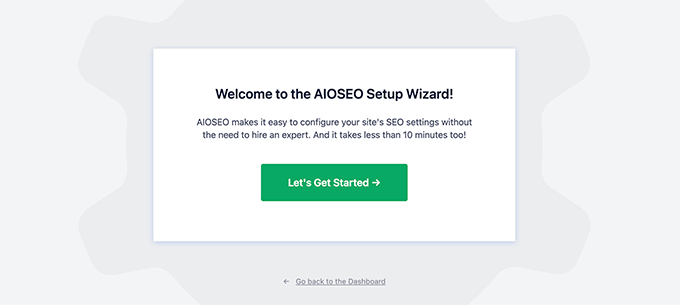
Depois de concluir o assistente de configuração, AIOSEO o levará de volta ao painel do WordPress. Agora que o All in One SEO está instalado e ativado, basta abrir a página, postagem, tipo de postagem personalizada ou qualquer outro conteúdo onde deseja adicionar o esquema 'como fazer'.
Depois disso, vá até a parte inferior do editor de conteúdo do WordPress, onde você verá uma nova seção ‘Configurações AIOSEO’.
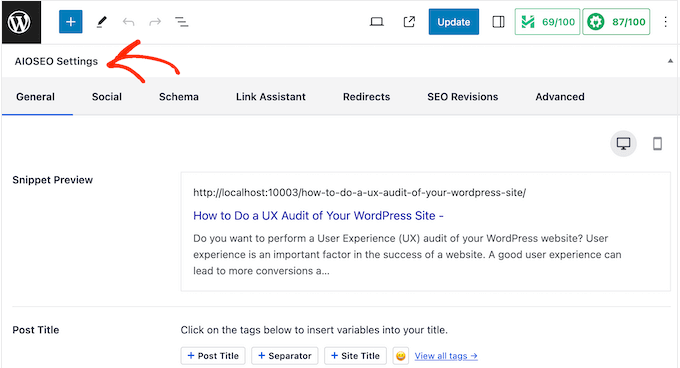
Vá em frente e clique na guia ‘Esquema’.
Aqui, você verá que as configurações do esquema estão habilitadas por padrão.
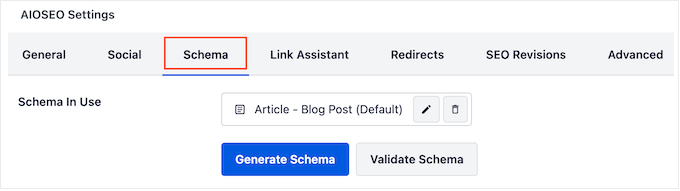
Para adicionar o esquema 'como fazer', basta clicar no botão 'Gerar esquema'.
Isso abrirá o Catálogo de Esquemas da AIOSEO, onde você pode escolher entre uma ampla variedade de tipos de esquemas diferentes. Por exemplo, você pode adicionar esquema de FAQ no WordPress, adicionar esquema GTIN, ISBN e MPN e muito mais.
Aqui, basta encontrar a opção ‘como fazer’ e clicar no botão ‘Adicionar esquema’.
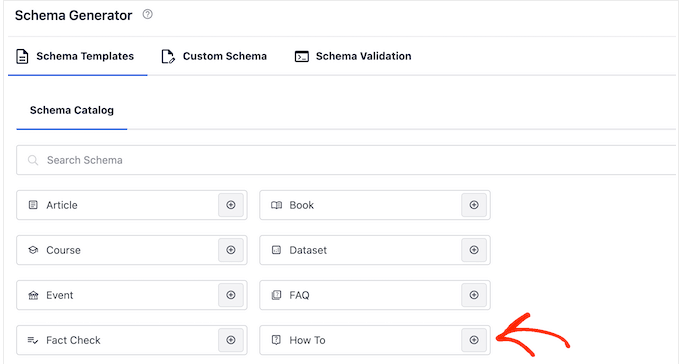
Isso abre uma janela onde você pode digitar todas as informações que deseja usar no esquema.
Por padrão, AIOSEO adiciona uma tag inteligente 'Título da postagem' ao campo 'Título'. AIOSEO substitui automaticamente todas as suas tags inteligentes por valores reais, para que você possa criar marcações exclusivas sem ter que digitar manualmente todas as informações que deseja usar.
Se você quiser usar um título diferente, simplesmente exclua a tag inteligente ‘Título da postagem’. Você pode então digitar as informações que gostaria de usar.
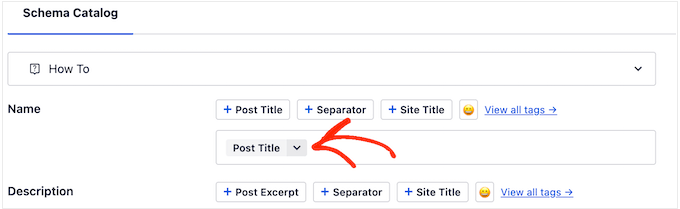
Em seguida, você precisará adicionar uma descrição. Mecanismos de busca como o Google normalmente mostram a descrição abaixo do título da postagem e acima da lista de etapas, por isso é uma ótima maneira de apresentar o guia a leitores em potencial.
Você pode digitar essas informações na caixa ‘Descrição’ ou clicar em qualquer etiqueta inteligente que deseja usar. Para ver a lista completa de tags inteligentes, clique no link “Ver todas as tags”.
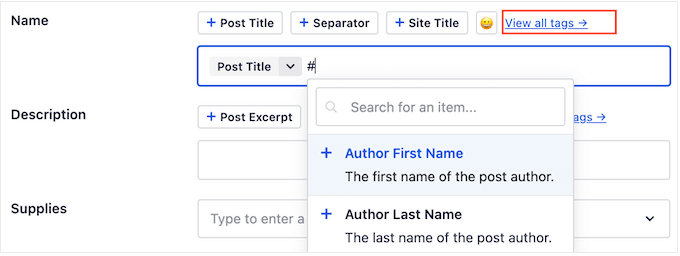
Se o leitor precisar de algum equipamento ou recurso especializado para completar o guia, você deverá digitá-lo no campo ‘Suprimentos’.
Após cada item, pressione a tecla ‘Enter’ do teclado para adicioná-lo ao esquema.
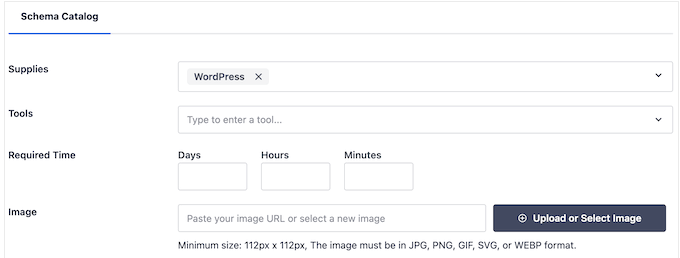
Da mesma forma, se o leitor precisar de alguma ferramenta especializada, basta digitá-la na seção ‘Ferramentas’.
Feito isso, você pode especificar quanto tempo os leitores levarão para concluir o guia 'como fazer'. Basta digitar os números corretos nos campos marcados como 'Dias', 'Horas' e 'Minutos'.
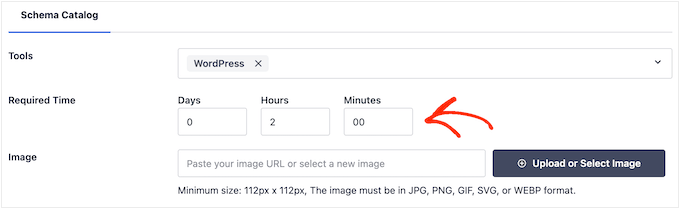
Às vezes, você pode querer mostrar o resultado final. Por exemplo, se você estiver escrevendo sobre como criar um boletim informativo por e-mail, poderá mostrar um boletim informativo com design profissional. Se os leitores gostarem do que veem, é mais provável que visitem o seu site.
Ao contrário de outras imagens que devem ser exclusivas, você pode reutilizar esta imagem na etapa final do seu esquema 'como fazer'. Porém, como sempre, a imagem deve aparecer em algum lugar da página ou postagem.
Basta clicar no botão ‘Carregar ou selecionar imagem’ e escolher uma imagem da biblioteca de mídia do WordPress.
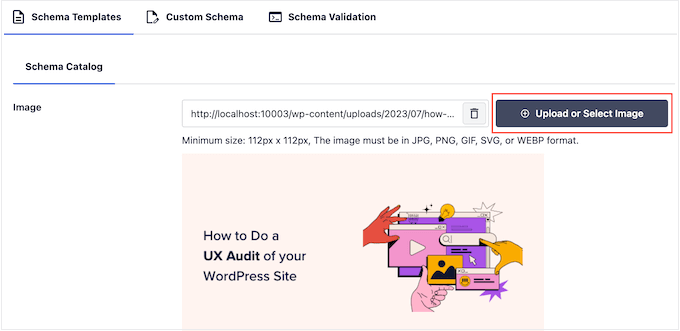
Às vezes, os leitores precisarão gastar dinheiro para completar um guia de “como fazer”. Por exemplo, se você estiver escrevendo um post sobre como iniciar um blog WordPress, os leitores precisarão comprar hospedagem WordPress.
Neste caso, basta digitar o custo total no campo ‘Preço’ e selecionar a moeda.
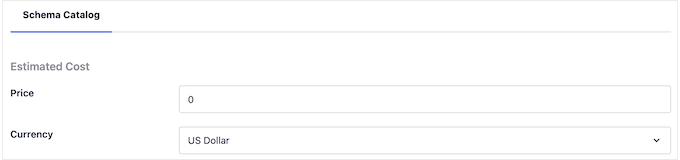
Feito isso, você está pronto para adicionar cada etapa ao esquema 'como fazer'.
De acordo com as diretrizes do Google, cada etapa deve incluir apenas as informações de que os leitores precisam para concluí-la. Com isso em mente, você não deve incluir dados que não sejam de etapas, como uma seção de introdução ou uma lista de postagens relacionadas.
Para começar, digite um título para a etapa e insira as instruções na seção ‘Descrição’.
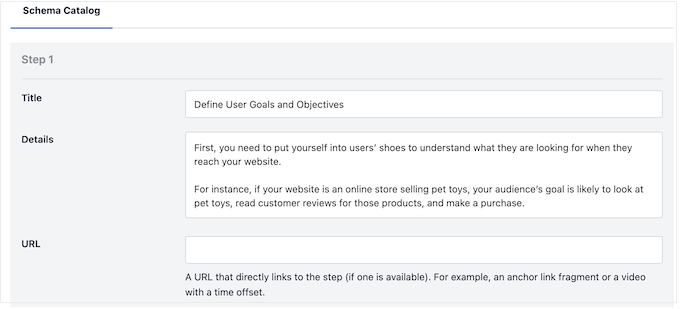
Você adicionou links âncora no WordPress? Por exemplo, você pode ajudar os leitores a se orientar na página criando um índice onde cada etapa é um link âncora.
Se for esse o caso, você pode adicionar o link âncora da etapa ao campo ‘URL’.
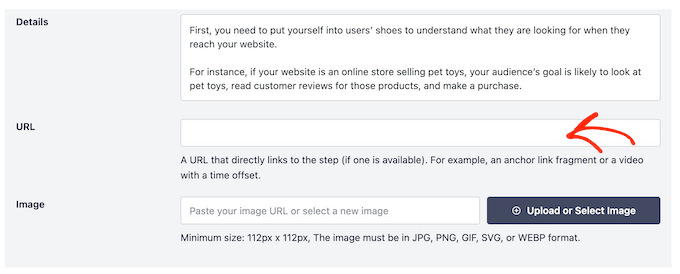
Você também pode adicionar uma imagem que represente esta etapa. Esta imagem deve ser única e estar visível na página ou postagem.

De acordo com as diretrizes do Google, você nunca deve usar imagens que não reflitam o conteúdo da etapa ou usar a mesma imagem para várias etapas.
Quando estiver satisfeito com a configuração da primeira etapa, basta clicar no botão 'Adicionar outra etapa'.
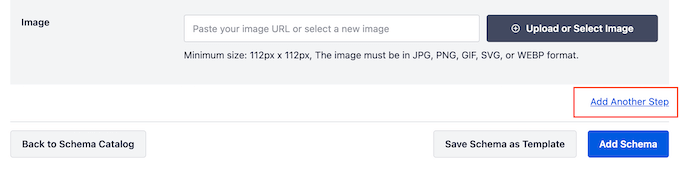
Isso cria uma seção onde você pode adicionar um título e uma descrição, além de um link âncora opcional e uma imagem. Simplesmente repita este processo para adicionar todas as etapas ao seu esquema de 'como fazer'.
Quando estiver satisfeito com a configuração do esquema, vá em frente e clique no botão 'Adicionar esquema'.
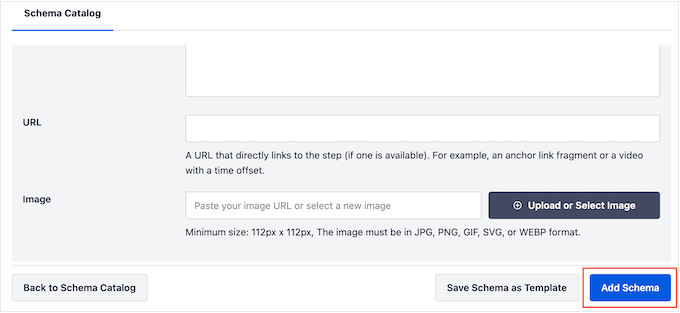
Agora você pode publicar ou atualizar a página para ativar o esquema em seu site WordPress.
Se você quiser testar se a marcação do esquema 'como fazer' está funcionando corretamente, role para baixo até nossa seção sobre como testar o esquema 'como fazer' do WordPress.
Opcional: crie um modelo de esquema "Como fazer" reutilizável
Se você publicar muitos guias de “como fazer”, poderá criar seu próprio modelo de esquema. Você pode então aplicar este modelo a qualquer página, postagem, taxonomia personalizada, tipo de postagem personalizada ou outro conteúdo com o clique de um botão.
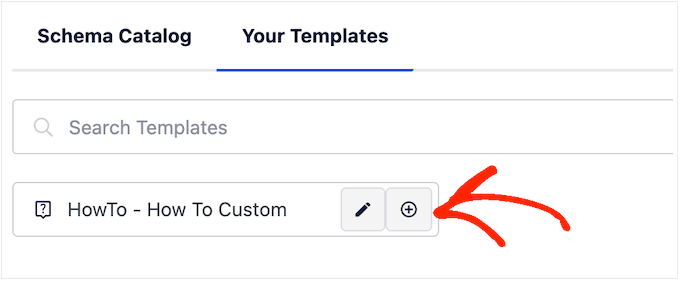
Os modelos de esquema tendem a funcionar melhor quando você usa tags inteligentes. Por exemplo, as tags podem adicionar o título, trecho, autor, data de publicação e outros conteúdos da postagem automaticamente. Dessa forma, você pode criar um esquema exclusivo sem precisar digitar manualmente todas as informações.
Às vezes, você pode até usar as mesmas ferramentas, preços, moeda ou outras informações em todas as suas postagens.
Por exemplo, se você tem um blog de fotografia, pode sempre recomendar que os leitores usem seu modelo de câmera ou lente favorito. Ao digitar essas informações no campo ‘Ferramentas’ do template, a AIOSEO aplicará automaticamente esse esquema ao seu conteúdo, o que economiza ainda mais tempo.
Melhor ainda, você pode substituir essas configurações padrão sempre que usar o modelo, para que ainda possa personalizar o modelo para páginas individuais.
Para criar um modelo reutilizável, você precisa abrir qualquer página ou postagem e clicar no botão ‘Gerar Esquema’.
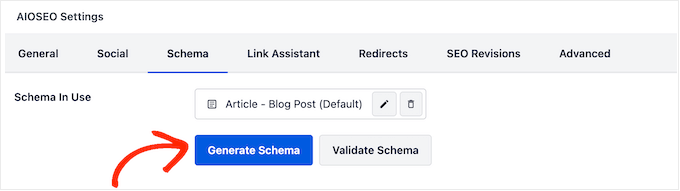
No pop-up que aparece, clique no botão ao lado de ‘Como fazer’.
Isso leva você a uma tela onde você pode construir o modelo. Por padrão, AIOSEO usará o título da postagem como nome.
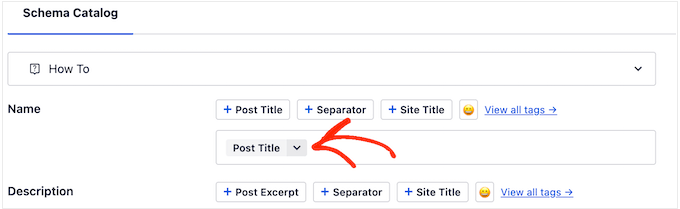
Para alterar isso, basta excluir a tag ‘Título da postagem’ e clicar em ‘Ver todas as tags’.
Agora você pode escolher qualquer tag no menu suspenso.
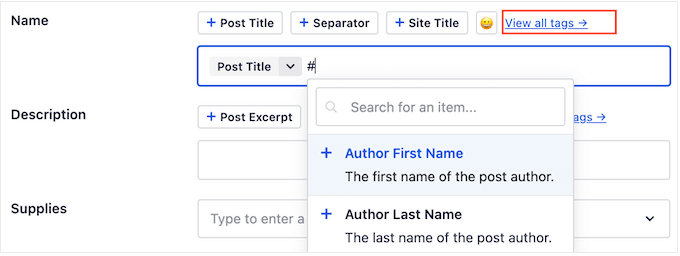
Você também pode usar uma combinação de texto simples e tags ou múltiplas tags.
Por exemplo, você pode usar 'Título da postagem' e 'Data da postagem'. A AIOSEO substituirá essas tags por valores reais sempre que você usar o modelo.
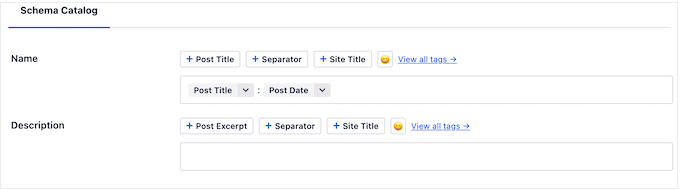
Quando estiver satisfeito com a configuração do título, você pode adicionar uma descrição.
Freqüentemente, faz sentido usar a tag ‘Trecho’ para que a AIOSEO use o trecho da postagem do WordPress. No entanto, você pode usar qualquer marca inteligente que desejar ou até mesmo digitar texto simples no campo ‘Descrição’.
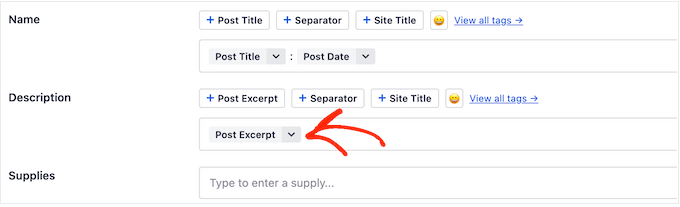
Feito isso, você pode adicionar algum texto simples aos outros campos. Por exemplo, pode haver algumas ferramentas e suprimentos que você usa em todos os seus guias de “como fazer”.
Usando o WPBeginner como exemplo, pode fazer sentido adicionar um nome de domínio ou hospedagem Bluehost WordPress ao campo ‘Ferramentas’, já que a maioria de nossos guias de ‘como fazer’ exigem um domínio e hospedagem na web.
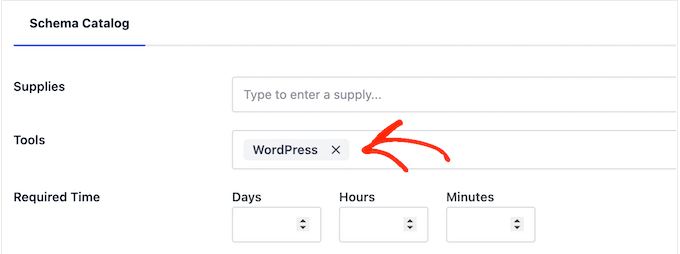
Lembre-se de que você pode substituir essas configurações sempre que usar o modelo.
Depois de digitar qualquer informação extra que deseja usar, é hora de prosseguir e criar o modelo. Basta clicar no botão 'Salvar esquema como modelo'.
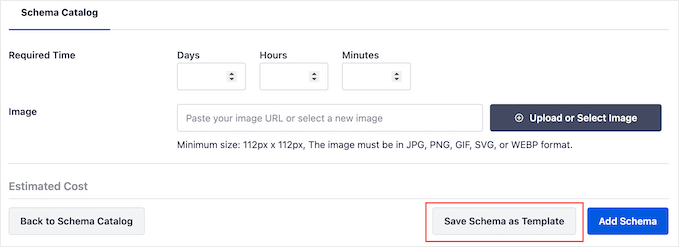
Agora você pode digitar um título para o modelo de esquema. Isso é apenas para sua referência, então você pode usar qualquer coisa que ajude a identificar o modelo no painel do WordPress.
Feito isso, clique no botão ‘Salvar modelo’.
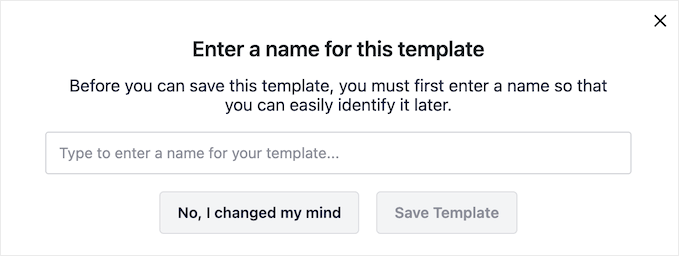
Para aplicar o modelo ao seu conteúdo, basta clicar no botão 'Gerar Esquema' para abrir o catálogo de esquemas normalmente.
Em seguida, clique na guia ‘Seus modelos’.
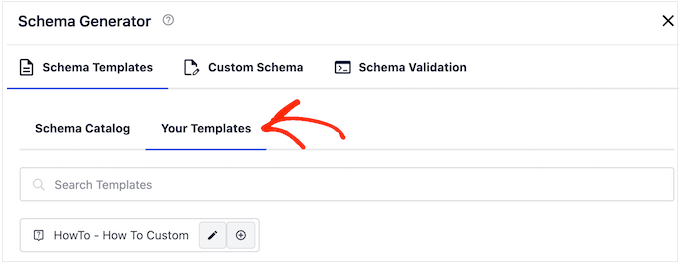
Agora você verá o modelo criado anteriormente.
Se você deseja aplicar o modelo sem fazer nenhuma alteração, clique no botão '+'.
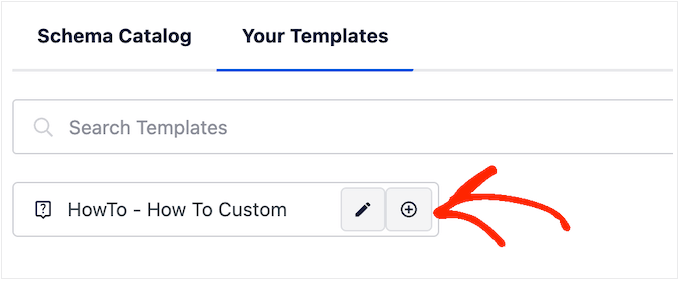
No entanto, recomendamos personalizar o modelo, pois normalmente ele cria um esquema mais amigável para SEO. Isso pode melhorar o SEO do WordPress e ajudá-lo a obter rich snippets valiosos nos resultados do mecanismo de pesquisa.
Para fazer isso, basta clicar no ícone ‘lápis’.
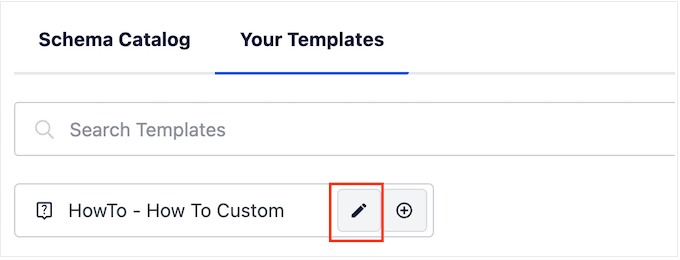
Agora você pode fazer alterações ou digitar qualquer informação extra que queira usar neste guia específico de “como fazer”.
Feito isso, clique em ‘Adicionar Esquema’.
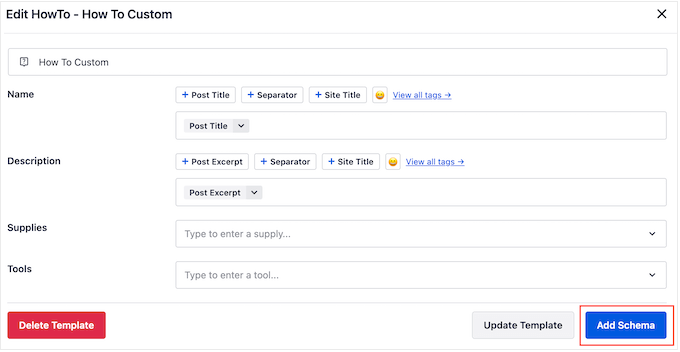
Basta repetir essas etapas para usar o mesmo modelo em qualquer lugar da sua loja online, site ou blog WordPress.
Como testar seu esquema de 'Como fazer' no WordPress
Como o esquema 'como fazer' não aparece no seu site, você precisará testá-lo usando uma ferramenta gratuita do Google.
Para verificar se o esquema está formatado corretamente, vá para a página de teste de pesquisa aprimorada do Google. Aqui, basta digitar o URL onde você adicionou o esquema 'como fazer' e clicar em 'URL de teste'.
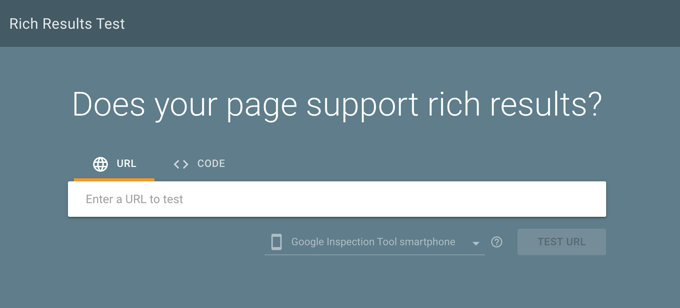
O Google agora analisará sua página em busca de todos os tipos de marcação de esquema. Com isso em mente, você poderá ver vários resultados se a página usar outros tipos de esquema, como esquema de negócios locais e esquema de perguntas frequentes.
Assim que o teste for concluído, clique na seção marcada como 'Como fazer'.
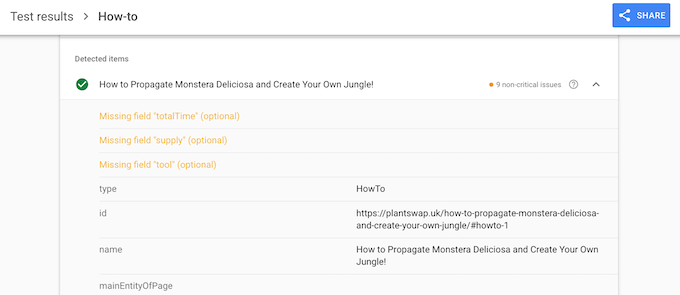
Agora você deve ver todas as informações que adicionou a esta página ou postagem. Se esses dados estiverem corretos, seu esquema 'como fazer' está funcionando perfeitamente.
Se as informações estiverem erradas ou formatadas incorretamente, você precisará abrir essa página ou postar no editor de conteúdo do WordPress. Em seguida, vá até Configurações AIOSEO e selecione a guia ‘Esquema’.
Aqui, encontre o esquema 'como fazer' que você adicionou anteriormente e clique no ícone de lápis.
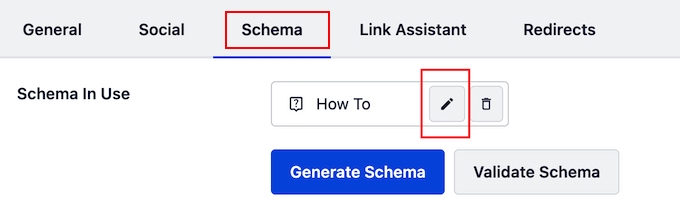
Você pode então editar o esquema seguindo o mesmo processo descrito acima.
Quando estiver satisfeito com as alterações feitas, basta clicar em ‘Atualizar esquema’.
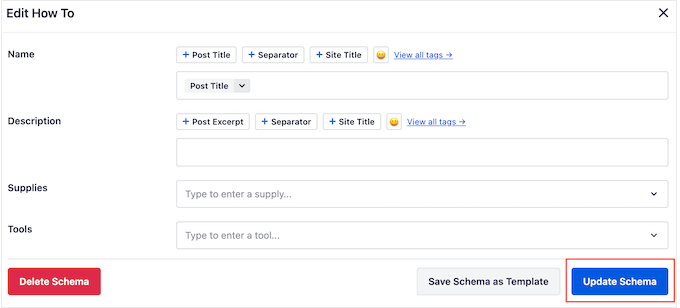
Agora você pode testar novamente o URL usando a página de teste de pesquisa aprimorada do Google.
Se você ainda estiver vendo informações erradas, tente limpar o cache do WordPress, pois os plug-ins de cache podem mostrar uma versão desatualizada do seu conteúdo ao Google.
Esperamos que este artigo tenha ajudado você a aprender como adicionar o esquema 'como fazer' no WordPress. Você também pode conferir nosso guia sobre como ganhar dinheiro online blogando com WordPress ou ver nossa seleção especializada dos melhores plug-ins e ferramentas de SEO que você deve usar.
Se você gostou deste artigo, inscreva-se em nosso canal no YouTube para tutoriais em vídeo do WordPress. Você também pode nos encontrar no Twitter e no Facebook.
